Perbaiki Kesalahan Final Fantasy XIV Fatal DirectX
Mengapa FFXIV Fatal DirectX Error Terjadi?
- Penggunaan DirectX 11 pada mode layar penuh
- Driver usang atau rusak
- Konflik dengan Teknologi SLI
Sekarang kita memiliki gagasan tentang kemungkinan penyebab kesalahan ini, mari kita bahas berbagai solusi untuk memperbaikinya.
Metode 1: Luncurkan game di jendela tanpa batas
Untuk memperbaiki kesalahan Final Fantasy XIV Fatal DirectX, Anda dapat mengubah file konfigurasi game untuk memulai game di jendela tanpa bingkai:
- Buka File Explorer dengan mengklik ikonnya dari Taskbar atau dengan menekan Tombol Windows + E bersamaan.
- Selanjutnya, buka Dokumen .

- Sekarang, cari dan klik dua kali pada folder game .
- Cari file berjudul FFXIV.cfg . Untuk mengedit file, klik kanan padanya dan pilih Buka dengan >Buku catatan .
- Buka kotak Pencarian dengan menekan tombol Ctrl + F bersamaan (atau) dengan mengklik Edit dari pita lalu memilih opsi Temukan .

- Di kotak pencarian, ketik screenmode dan klik tombol Find Next. Sekarang, ubah nilai di sebelah ScreenMode menjadi 2 .


- Untuk menyimpan perubahan, tekan tombol Ctrl + S bersamaan dan tutup Notepad.

Mulai ulang game untuk melihat apakah masalah kesalahan FFXIV Erro 90002 atau Fatal DirectX ada atau telah diselesaikan.
Metode 2: Perbarui Driver Grafik
Seperti kebanyakan kegagalan DirectX, termasuk Kesalahan Directx League of Legends, yang satu ini hampir pasti disebabkan oleh driver grafis yang tidak berfungsi atau ketinggalan zaman. Berikut ini cara memperbarui driver grafis di komputer Anda:
- Tekan tombol Windows + R bersamaan untuk membuka kotak Run . Ketik devmgmt.msc dan klik OK.
- <img src="https://techcult.com/wp-content/uploads/2021/06/type-devmgmt-msc-in-the-dialogue-box-and-click-o-1.png" alt=" ketik devmgmt. msc di kotak dialog dan klik OK | Memperbaiki: Kesalahan Fatal DirectX ‘Final Fantasy XIV’” width=”400″ height=”300″ />
- Di jendela Device Manager , buka bagian Display adapters .

- Selanjutnya, klik kanan pada driver , dan pilih opsi Uninstall device .

- Selanjutnya, buka situs web pabrikan (Nvidia) dan pilih OS, arsitektur komputer, dan jenis kartu grafis Anda.
- Instal driver grafis dengan menyimpan file instalasi ke komputer Anda dan menjalankan aplikasi dari sana.
Catatan: Komputer Anda mungkin restart beberapa kali selama proses instalasi.
Masalah apa pun dengan driver kartu grafis harus diselesaikan sekarang. Jika Anda masih terus mengalami kesalahan FFXIV Fatal DirectX, coba perbaikan berikutnya.
Metode 3: Jalankan FFXIV Menggunakan DirectX 9
Jika game tidak dapat dijalankan menggunakan DirectX 11 (yang ditetapkan sebagai default oleh Windows) maka Anda dapat mencoba beralih ke DirectX 9 dan menjalankan game menggunakan DirectX 9. Pengguna mengklaim bahwa mengubah Direct X11 ke DirectX 9 telah menyelesaikan kesalahan fatal tersebut.
Nonaktifkan DirectX 11
Anda dapat menonaktifkan DirectX 11 dalam game dengan membuka Pengaturan > Konfigurasi Sistem > tab Grafik . Bergantian, Anda dapat melakukannya tanpa memasuki permainan.
Cara Mengaktifkan DirectX 9
- Klik dua kali ikon Steam di desktop Anda atau cari Steam menggunakan pencarian Taskbar.
- Arahkan ke Perpustakaan di bagian atas jendela Steam. Kemudian, gulir ke bawah untuk menemukan Final Fantasy XIV dari daftar game.
- Klik kanan pada Game dan pilih Properties.
- Klik tombol SET PELUNCURAN PELUNCURAN dan atur Direct 3D 9 (-dx9) sebagai default.


- Untuk mengonfirmasi perubahan, klik tombol Ok .
Jika Anda tidak melihat opsi di atas, klik kanan game dan pilih Properties . Di OPSI PELUNCURAN, ketik ” -force -dx9 ” (tanpa tanda kutip) dan tutup jendela untuk menyimpan perubahan.
Gim sekarang akan menggunakan Direct X9, dan dengan demikian, kesalahan FFXIV Fatal DirectX harus diselesaikan.
Metode 4: Nonaktifkan NVIDIA SLI
SLI adalah teknologi NVIDIA yang memungkinkan pengguna menggunakan beberapa kartu grafis dalam pengaturan yang sama. Tetapi jika Anda melihat kesalahan fatal DirectX FFXIV, Anda harus mempertimbangkan untuk mematikan SLI.
- Klik kanan pada desktop, dan pilih opsi Panel Kontrol NVIDIA .
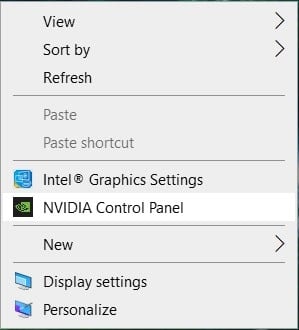
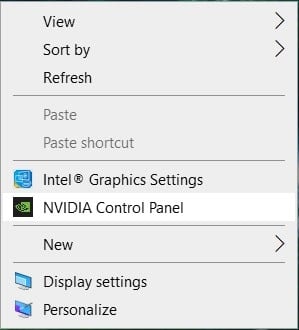
- Setelah meluncurkan NVIDIA Control Panel, klik Configure SLI, Surround, PhysX di bawah 3D Settings .
- Sekarang centang Nonaktifkan di bawah bagian konfigurasi SLI .

- Terakhir, klik Terapkan untuk menyimpan perubahan Anda.
Metode 5: Nonaktifkan AMD Crossfire
- Klik kanan pada area kosong di desktop dan pilih Pengaturan AMD Radeon.
- Sekarang, klik tab Gaming di jendela AMD.
- Lalu, klik Global Settings untuk melihat pengaturan tambahan.
- Nonaktifkan opsi AMD Crossfire untuk menonaktifkannya & untuk memperbaiki masalah kesalahan fatal.

Pertanyaan yang Sering Diajukan (FAQ)
Q1. Apa itu kesalahan DirectX yang fatal?
Dalam “Kesalahan Fatal DirectX telah terjadi (11000002)”, layar membeku sesaat sebelum pesan kesalahan ditampilkan, dan game macet. Sebagian besar masalah DirectX adalah akibat dari driver kartu grafis yang rusak atau kedaluwarsa. Saat Anda mengalami kesalahan DirectX yang fatal, Anda perlu memastikan driver untuk kartu grafis Anda sudah yang terbaru.
Q2. Bagaimana cara memperbarui DirectX?
- Tekan tombol Windows pada keyboard Anda dan ketik check .
- Setelah itu, klik Periksa pembaruan dari hasil pencarian.
- Klik tombol “ Periksa pembaruan ” dan ikuti petunjuk di layar untuk Memperbarui Windows.
- Ini akan menginstal semua update terbaru, termasuk DirectX.
Direkomendasikan:
- Cara menggunakan Alat Diagnostik DirectX di Windows 10
- Unduh & Instal DirectX di Windows 10
- Perbaiki Kesalahan Kegagalan Otentikasi Gateway Modem U-Verse
- Cara Menonaktifkan atau Menghapus Instalasi NVIDIA GeForce Experience
Kami harap panduan ini bermanfaat dan Anda dapat memperbaiki Final Fantasy XIV Fatal DirectX kesalahan . Beri tahu kami metode mana yang paling cocok untuk Anda. Jatuhkan pertanyaan / saran Anda di kotak komentar.

